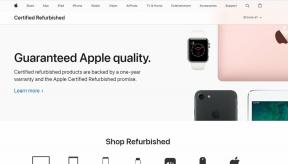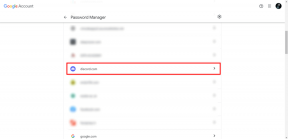Top 5 måder at slippe af med meddelelser på Samsung Galaxy-telefoner
Miscellanea / / April 22, 2022
Nogle Android-apps viser meddelelser, der fortsætter med at forblive øverst i timevis, som banner med app-navnet i meddelelsescenteret. Selv når du vælger knappen Ryd, vil systemet ikke fjerne sådanne advarsler. Hvis du er generet af disse meddelelser på dine Samsung Galaxy-telefoner, er det tid til at slippe af med dem én gang for alle.
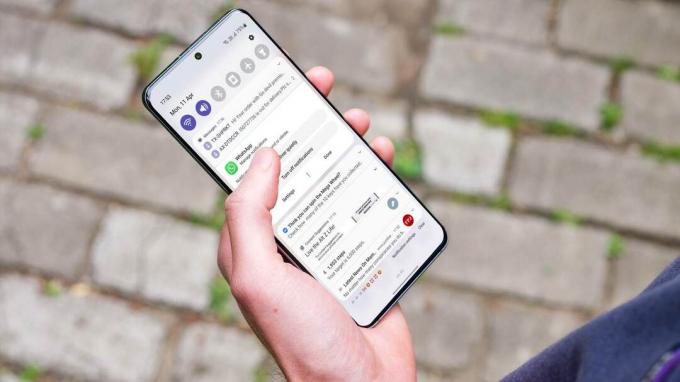
Dette fænomen er mest tydeligt i antivirus, udklipsholder og nogle systemapps. At afinstallere sådanne apps for at fjerne meddelelser er ikke en ideel løsning. I stedet kan du bruge trickene til at slippe af med sådanne notifikationer på Galaxy-telefoner.
1. Deaktiver meddelelser fra meddelelsescenteret
Du kan nemt administrere notifikationer på Android via notifikationscenteret. Du kan enten deaktivere notifikationer fra en app eller foretage ændringer i notifikationskanaler.
Trin 1: Stryg ned fra toppen af din telefons skærm, og åbn meddelelsescenteret.
Trin 2: Find app-notifikationer, og tryk længe på det banner, du vil fjerne.
Trin 3: Det vil vise dig to muligheder. Vælg Slå notifikationer fra, og tryk på Udført.

Dette er dog ikke en ideel løsning. Hvad hvis du har brug for regelmæssige advarsler fra appen? Du kan gå glip af vigtige notifikationer fra appen. For at løse dette skal du gå med underretningskanalerne.
Ved at bruge notifikationskanaler kan du deaktivere visse notifikationer fra appen. Sådan kan du bruge det og slippe af med permanente meddelelser på Samsung-telefoner.
Antivirus-apps såsom AVG, Avast, Norton osv. er kendt for at holde permanente notifikationer på Android-telefoner. I skærmbillederne nedenfor vil vi bruge Avast som eksempel.
Trin 1: Stryg ned fra toppen af din Galaxy-telefon for at få meddelelsescentret frem.
Trin 2: Tryk længe på den permanente meddelelse, og vælg Indstillinger.

Trin 3: Deaktiver til/fra-knappen for Permanent fra listen over muligheder.
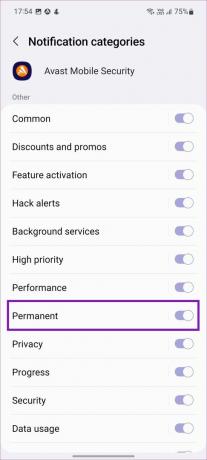
Derefter vil Avast-appen underrette dig om alle typer meddelelser, men vil ikke holde banneret synligt hele tiden.
2. Administrer notifikationer om Google Play-tjenester
Google Play-tjenester administrerer vigtige notifikationer såsom appinstallationer, downloads, Google-kontoadvarsler, lageradvarsler, mobildata osv. Måske installerer du snesevis af apps på din telefon, og på grund af en sketchy internetforbindelse tager det længere tid end forventet. Du bruger nedenstående trin og administrerer notifikationer om Google Play-tjenester på din telefon.
Trin 1: Stryg op og åbn app-skuffen på din Galaxy-telefon. Start appen Indstillinger.
Trin 2: Gå til Notifikationer.


Trin 3: Vælg knappen Mere for at få vist en liste over meddelelser. Find Google Play Services på listen, og tryk på den.

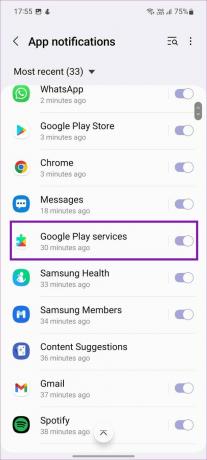
Trin 5: Tryk på Underretningskategorier.


Trin 6: Den følgende menu vil tilbyde en lang liste over meddelelsestyper på telefonen.
Deaktiver unødvendige skift for de relevante meddelelsesmuligheder og vend tilbage til startskærmen.
3. Deaktiver webstedsmeddelelse i browser
Udover disse irriterende bannermeddelelser, vil du finde webstedsopdateringer irriterende. Nogle websteder kan narre dig til at tillade meddelelser, og før du ved af det, kan dit meddelelsescenter være fyldt med dusinvis af sådanne underretninger. Du skal deaktivere en sådan meddelelsestype fra browseren.
Vi vil tale om Google Chrome på Android. Du kan følge de samme trin for andre browsere og deaktivere webmeddelelser.
Trin 1: Find Google Chrome på din telefon, og tryk længe på appikonet.
Trin 2: Tryk på den lille 'i'-knap og åbn app-infomenuen.


Trin 3: Gå til meddelelser og tryk på meddelelseskategorier.
Trin 4: Rul ned til websteder, og deaktiver meddelelser fra alle websteder.


4. Deaktiver Vises på topmeddelelser
Dette er endnu en meddelelsestype, der kan genere dig i din daglige rutine. Når du aktiverer meddelelsen 'vis på toppen' for en app, kan den vise advarsler ud af ingenting. Dette kan blive irriterende, som du er få annoncer også når du ikke bruger appen. For det første kan du identificere sådanne apps og følge nedenstående trin for at deaktivere "vises øverst"-knappen.
Trin 1: Tryk længe på sådan en app, og åbn app-info-menuen.
Trin 2: Tryk på Vis øverst.

Trin 3: Deaktiver tilladelse fra følgende menu.
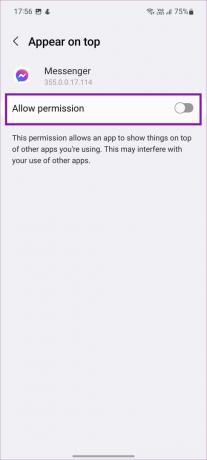
5. Vigtige meddelelser
Du kan ikke slippe af med vigtige notifikationer såsom systemopdateringsoplysninger, batteriopladningsbanner, eller når opladningsporten får fugt i sig.
Administrer meddelelser på Galaxy Phone
Det kan blive irriterende, når du ikke kan afvise visse meddelelser på din Galaxy-telefon. Det er lige så forvirrende, når du bliver ved med at få advarsler fra et websted, som du aldrig har tilmeldt dig. Ovenstående tricks hjælper dig med bedre at administrere meddelelser på din Galaxy-telefon.
Sidst opdateret den 12. april, 2022
Ovenstående artikel kan indeholde tilknyttede links, som hjælper med at understøtte Guiding Tech. Det påvirker dog ikke vores redaktionelle integritet. Indholdet forbliver upartisk og autentisk.

Skrevet af
Parth har tidligere arbejdet hos EOTO.tech med at dække tekniske nyheder. Han er i øjeblikket freelancer hos Guiding Tech og skriver om apps-sammenligning, tutorials, softwaretip og tricks og dykker dybt ned i iOS-, Android-, macOS- og Windows-platforme.